گاهی اوقات ممکن است با مشکل بارگذاری، عدم ورود یا نمایش نادرست صفحات وب روبرو شوید. یکی از دلایل عمده این مشکل میتواند کش مرورگر باشد. در اینجا مراحل سادهای برای رفع این مشکل آوردهایم که میتوانید برای سیستم عاملهای ویندوز، مک، اندروید و iOS استفاده کنید:
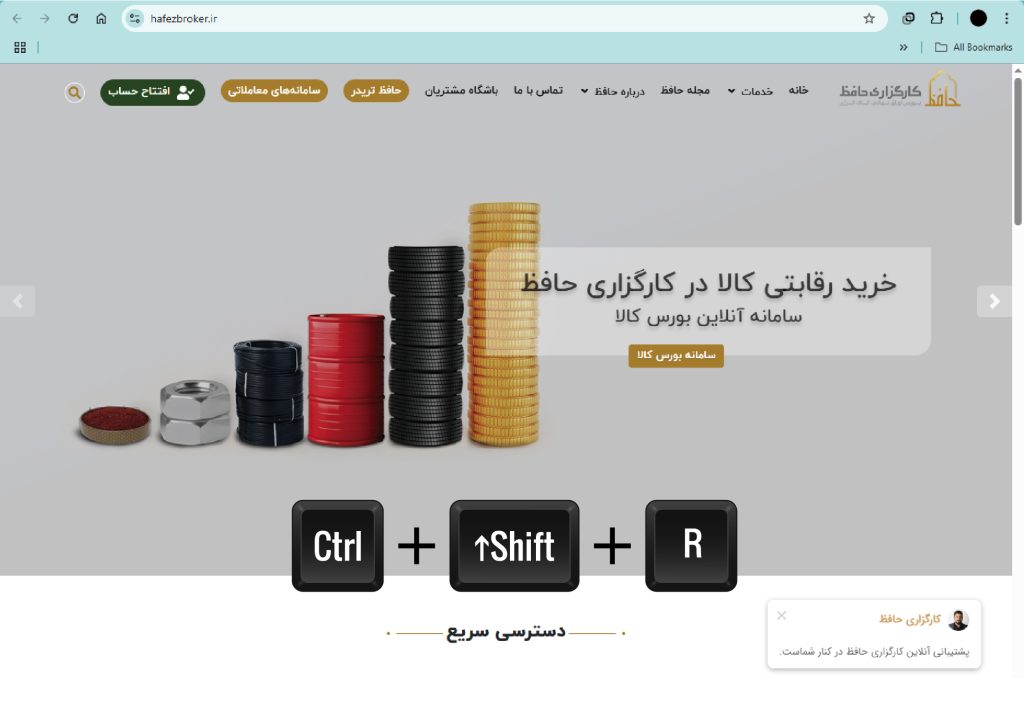
- بارگذاری مجدد صفحه با پاکسازی کش
اولین قدم این است که مرورگر خود را مجبور به بارگذاری مجدد صفحه بدون استفاده از کشهای ذخیره شده کنید. برای این کار از کلیدهای ترکیبی زیر استفاده کنید:
- ویندوز: Ctrl + Shift + R
- مک: Cmd + Shift + R
- اندروید: در مرورگر Chrome، صفحه را به پایین بکشید و 15 ثانیه نگه دارید.
- iOS: در مرورگر Safari، صفحه را از بالا به پایین بکشید و 15 ثانیه نگه دارید.
این دستور باعث میشود که مرورگر صفحه جاری را مجدداً بارگذاری کرده و کشها را نادیده بگیرد. اگر مشکل شما برطرف شد، نیازی به ادامه مراحل دیگر نیست.
- پاکسازی کش مرورگر
اگر مرحله اول مشکل را حل نکرد، ممکن است نیاز به پاکسازی کش مرورگر داشته باشید. برای این کار، مراحل زیر را دنبال کنید:
برای Google Chrome:
- مرورگر Chrome را باز کنید.
- از کلیدهای ترکیبی Ctrl + Shift + Delete (برای ویندوز) یا Cmd + Shift + Delete (برای مک) استفاده کنید.
- پنجره Clear browsing data باز میشود. در این پنجره، گزینه Cached images and files را تیک بزنید.
- روی Clear data کلیک کنید.
برای Mozilla Firefox:
- مرورگر Firefox را باز کنید.
- از کلیدهای ترکیبی Ctrl + Shift + Delete (برای ویندوز) یا Cmd + Shift + Delete (برای مک) استفاده کنید.
- پنجره Clear browsing data and cookies باز میشود. در این پنجره فقط گزینه Temporary cached files and pages را تیک بزنید و تیک سایر آیتمها را بردارید.
- روی Clear کلیک کنید.
برای Android:
- مرورگر را باز کنید.
- روی سه نقطه در گوشه بالا سمت راست صفحه کلیک کنید تا منو باز شود.
- وارد بخش Settings شوید.
- به بخش Privacy and Security بروید.
- گزینه Clear browsing data را انتخاب کنید.
- در پنجره باز شده، گزینه Cached images and files را تیک بزنید.
- در نهایت، روی Clear data کلیک کنید.
برای Safari در iOS:
- مرورگر Safari را باز کنید.
- به Settings دستگاه بروید.
- اسکرول کنید و Safari را پیدا کنید.
- روی Clear History and Website Data کلیک کنید.
- تایید کنید که میخواهید تاریخچه و دادههای وبسایتها پاک شود.
- بهروزرسانی مرورگر
در نهایت، اگر مشکل هنوز برطرف نشده است، ممکن است مرورگر شما بهروزرسانی نیاز داشته باشد. برای این کار، مراحل زیر را دنبال کنید:
برای Google Chrome:
از کلید ترکیبی : Alt + E + A استفاده کنید یا در صورت عدم باز شدن پنجره جدید:
- روی سه نقطه بالای صفحه کلیک کنید.
- به Help بروید و About Google Chrome را انتخاب کنید.
- مرورگر Chrome به طور خودکار بررسی میکند و در صورت نیاز، آن را بهروزرسانی میکند.
برای Mozilla Firefox:
از کلید ترکیبی : Alt + H و سپس بروی About Firefox کلیک کنید یا در صورت عدم باز شدن پنجره جدید:
- روی سه خط بالای صفحه کلیک کنید.
- به Help بروید و About Firefox را انتخاب کنید.
- Firefox به طور خودکار بهروزرسانی میشود.
- بهروزرسانی اپلیکیشنهای موبایل
برای Google Chrome و Mozilla Firefox در دستگاههای اندروید پیشنهاد میشود از طریق اپلیکیشنهای گوگل پلی، کافه بازار یا مایکت و از اپ استور برای دستگاههای iOS اقدام کنید.
5. خاموش و روشن کردن مودم
در صورتی که از اینترنت وای فای منزل استفاده میکنید، یک بار مودم اینترنت خود را خاموش و دوباره روشن کنید. این کار ممکن است باعث رفع مشکلات مربوط به اتصال اینترنت و بهبود سرعت بارگذاری صفحات شود.


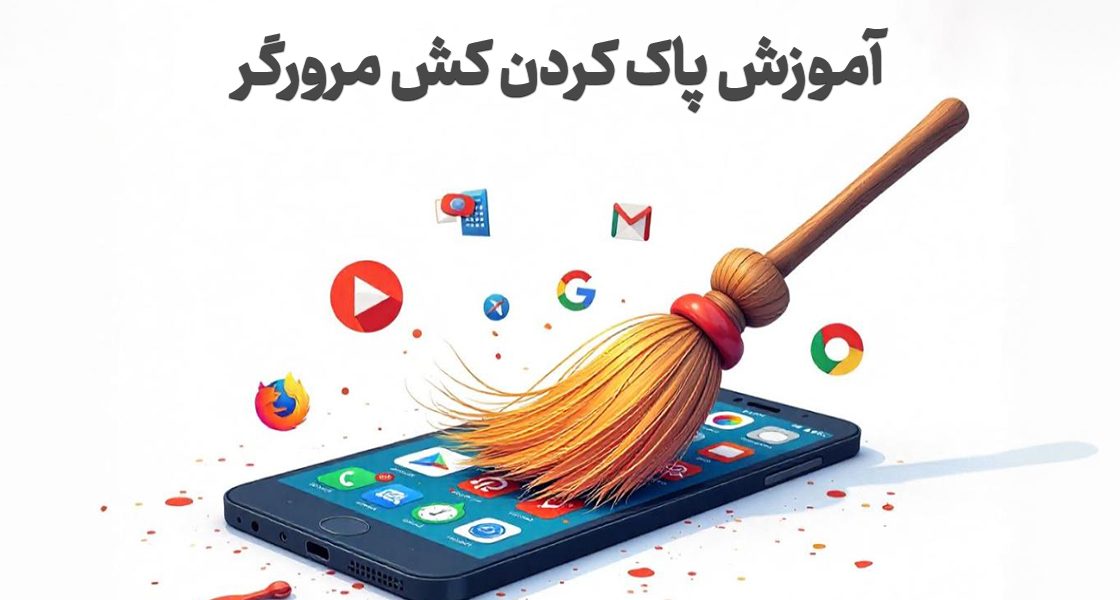
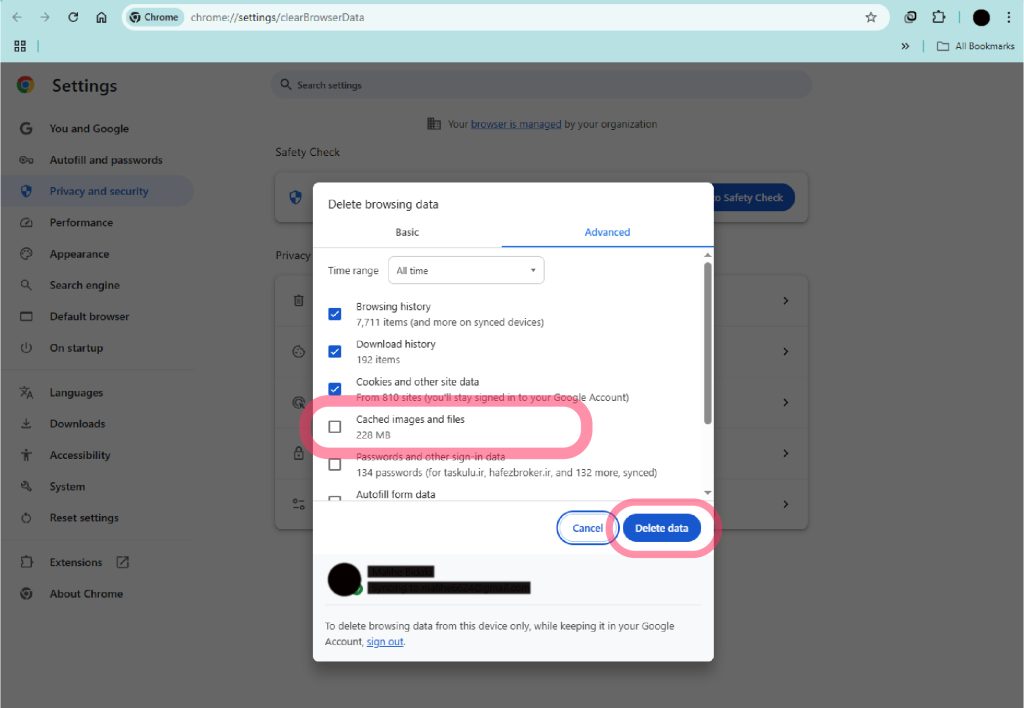
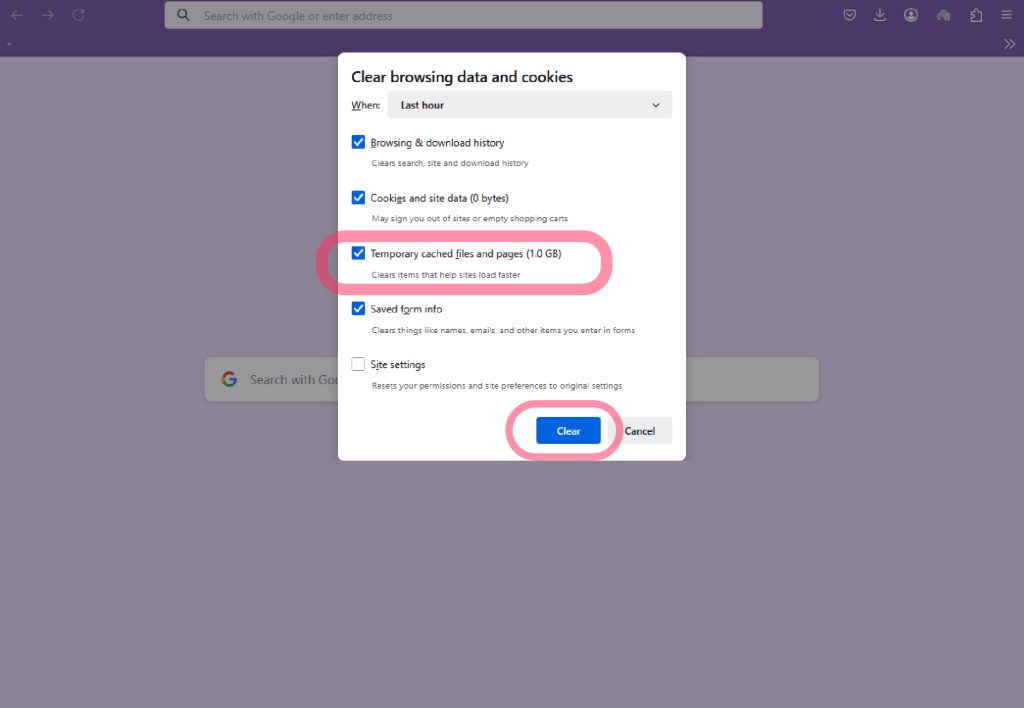

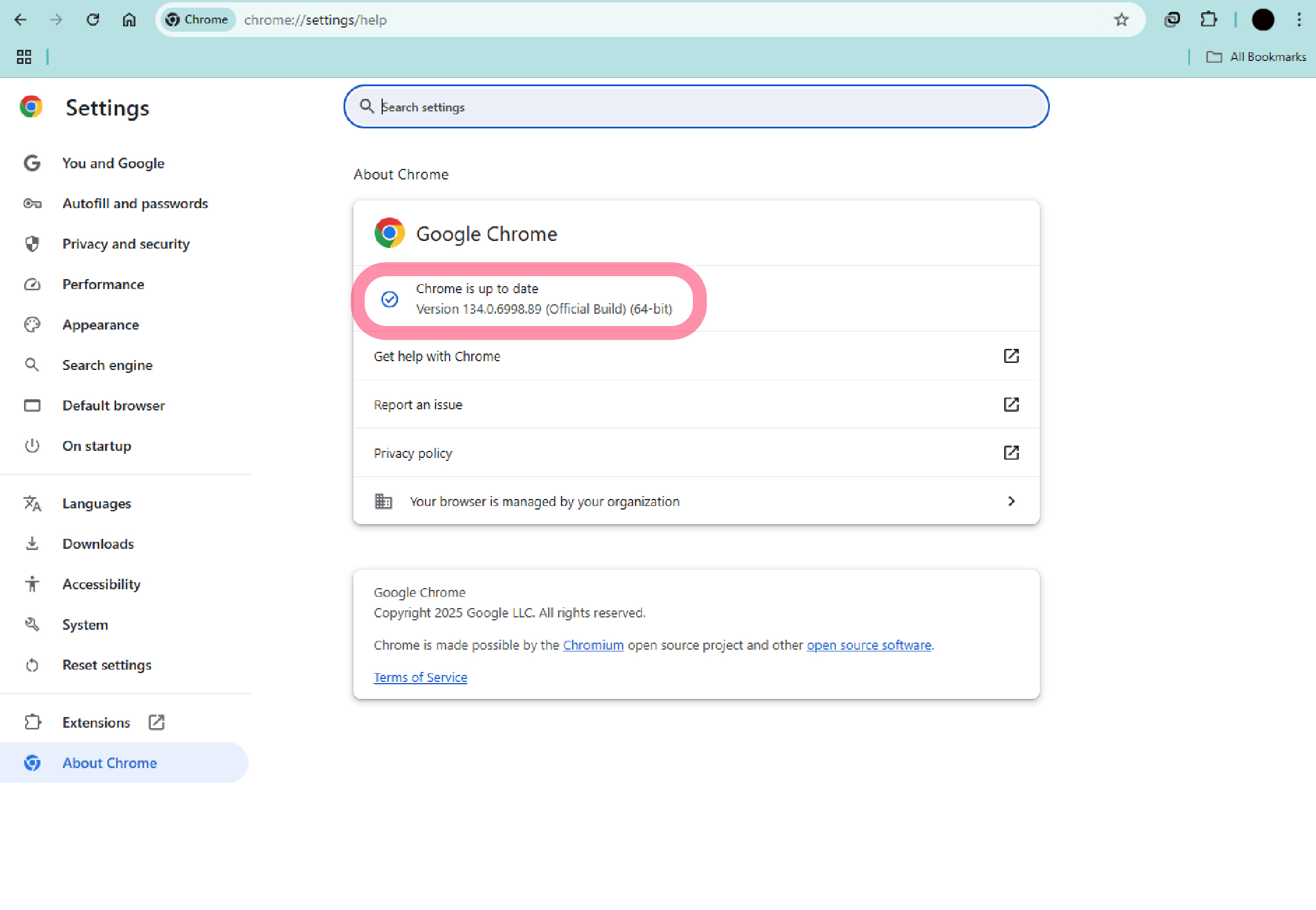
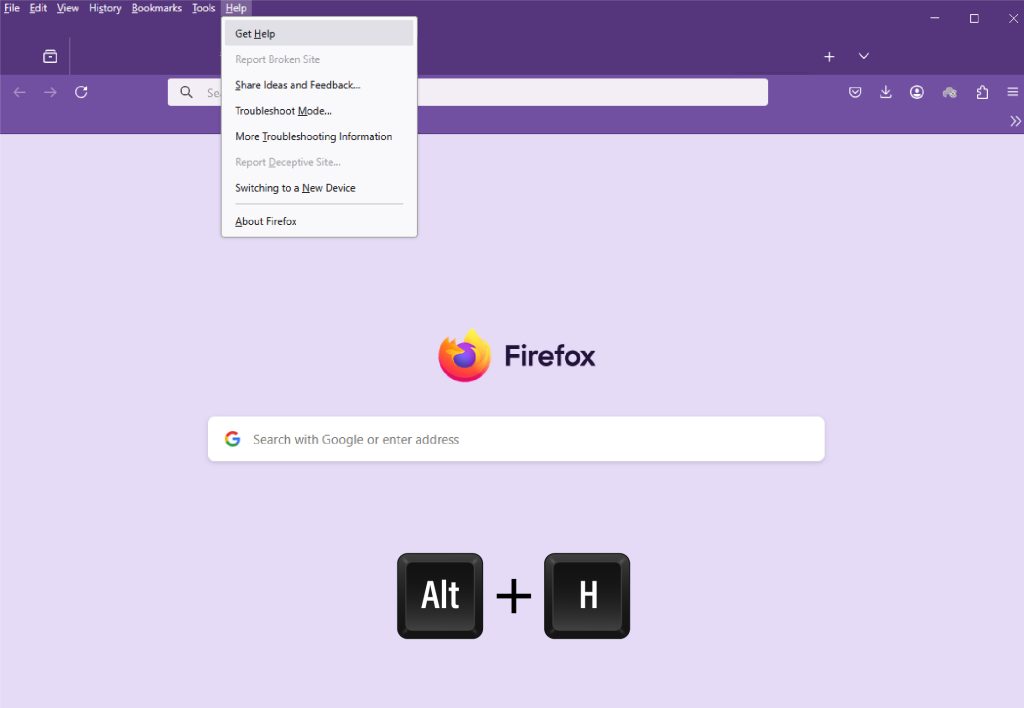
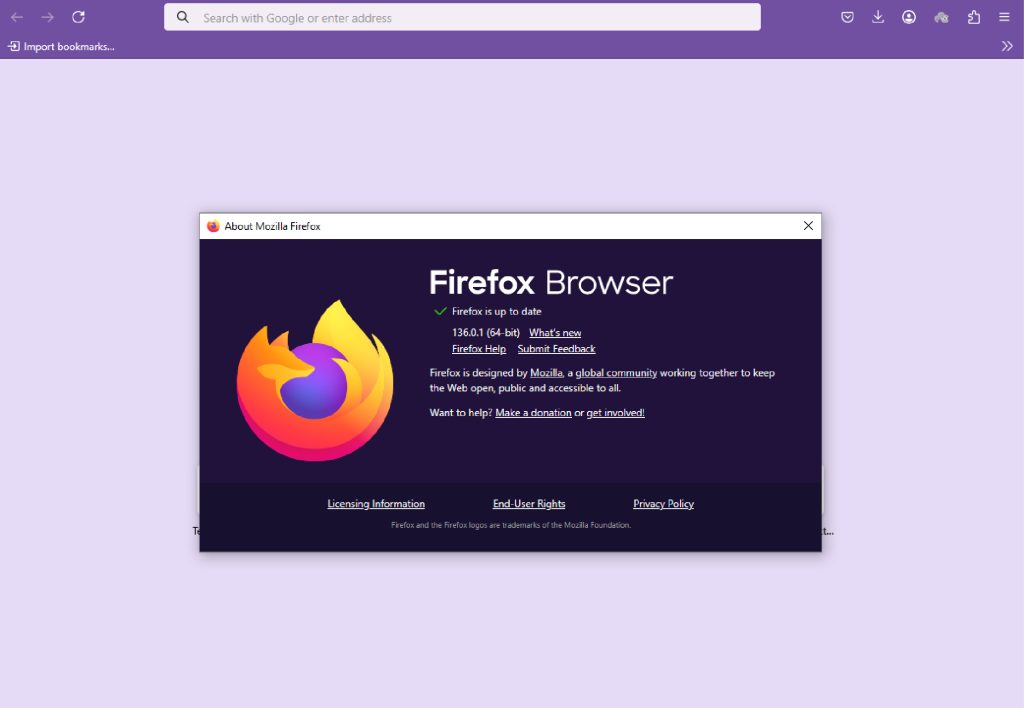


نظری ثبت نشده، شما اولین نظر را ثبت کنید